Как установить валорант на диск д?
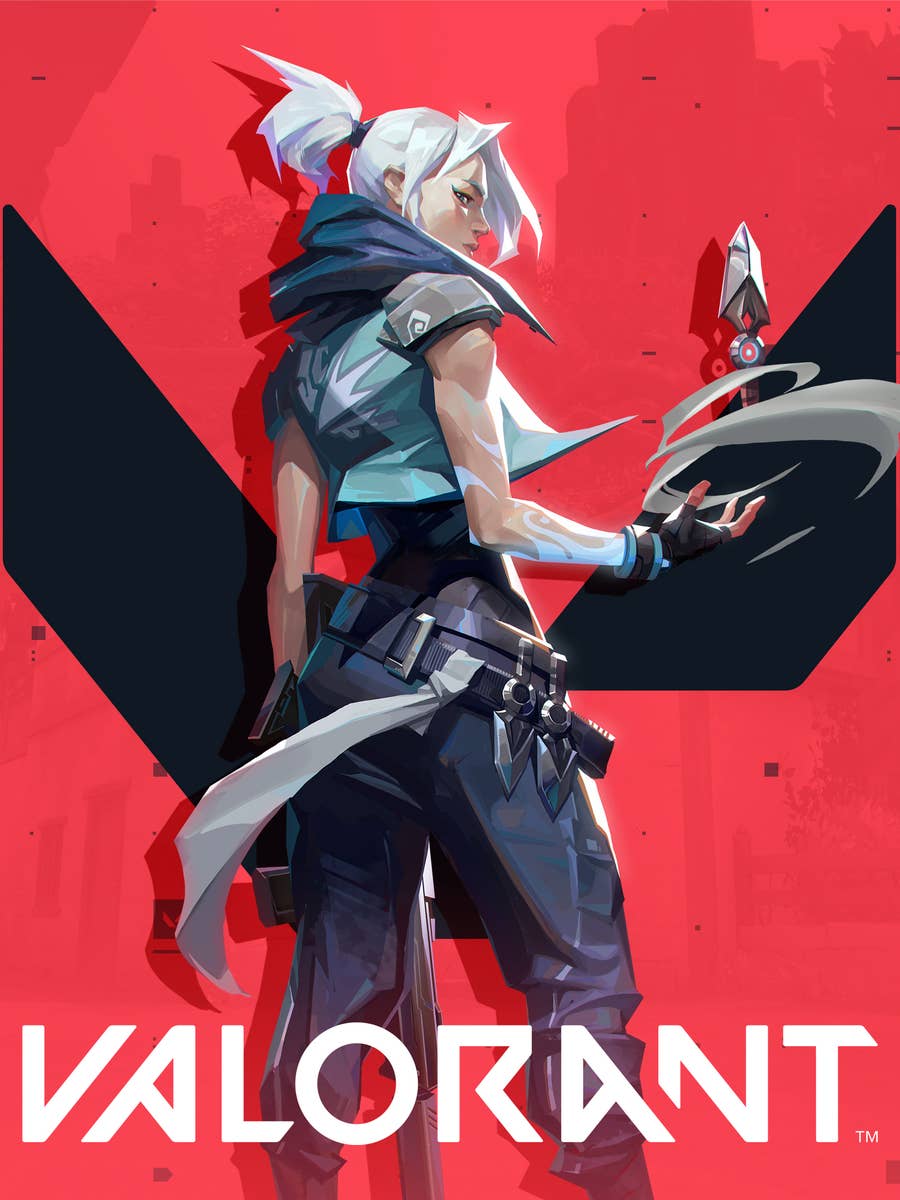
Как установить Валорант на диск D?
Если вы решили установить Valorant на диск D, вы сделали правильный выбор, особенно если на вашем диске C не хватает места или вы просто хотите организовать свои игры более эффективно. Это может показаться сложным процессом, но на самом деле все достаточно просто. Вам потребуется немного подправить настройки установки в Riot Client, и игра будет установлена именно туда, куда нужно. В этом руководстве мы подробно разберем, как самостоятельно выполнить этот процесс.
Подготовка к установке
Перед тем как перейти к установке Valorant на диск D, вам нужно убедиться, что у вас есть все необходимые компоненты и доступ к нужным настройкам. Вот что вам потребуется:
- Игровой клиент Riot
- Достаточно свободного места на диске D
- Интернет-соединение для скачивания игры
Убедитесь, что клиент уже установлен. Если нет, скачайте его с официального сайта Riot Games. После установки клиента, вы сможете настроить место для установки игр, включая Valorant.
Установка Riot Client
Если вы еще не установили Riot Client, следуйте этим шагам:
- Перейдите на официальный сайт Riot Games.
- Найдите кнопку “Скачать” и нажмите на нее.
- Запустите скачанный установочный файл.
- Следуйте инструкциям на экране для завершения установки.
Важно установить клиент на диск, где у вас будет достаточно места для всех игр от Riot.
Изменение папки установки
После установки клиента вы можете настроить, куда именно хотите загружать Valorant. Чтобы установить Valorant на диск D, выполните следующие шаги:
- Запустите Riot Client.
- Войдите в свою учетную запись или создайте новую.
- Перейдите в раздел “Настройки”.
- Найдите пункт “Папка установки” или “Путь установки”.
- Измените путь на диск D, выбрав или указав папку для установки.
Обратите внимание, что если вы изменили путь установки, клиент будет скачивать игры именно в назначенную папку без дополнительных подтверждений.
Скачивание и установка Valorant
После того как вы настроили путь установки, можно переходить к скачиванию самой игры. Вот что нужно сделать:
- В интерфейсе клиентского приложения найдите Valorant. Обычно он находится на главной странице.
- Нажмите кнопку “Установить” или “Загрузить”.
- Дождитесь завершения загрузки. В зависимости от скорости интернет-соединения, это может занять некоторое время.
- При завершении загрузки, игра автоматически установится в папку, которую вы указали на диске D.
Теперь Valorant будет установлен на ваш диск D, и вы можете начинать играть!
Частые проблемы и решения
Иногда пользователи сталкиваются с проблемами при установке игры на другой диск. Вот основные сложности и их решения:
- Нет доступа к установке: Убедитесь, что у вас есть права администратора.
- Нехватка места: Проверьте, достаточно ли места на диске D для установки игры.
- Ошибка при загрузке: Попробуйте перезапустить Riot Client и проверьте интернет-соединение.
Если вы столкнетесь с другими проблемами, стоит проверить официальные форумы или обратиться в службу поддержки Riot Games.
Вопросы и ответы
- Можно ли установить Valorant на диск E? Да, вы можете установить игру на любую доступную букву диска, следуя тем же инструкциям.
- Что делать, если Valorant не запускается после установки? Проверьте обновления клиентского ПО и Windows, а также убедитесь, что все драйверы обновлены.
- Нужно ли каждый раз менять папку для установки? Нет, если вы уже установили клиент на диск D, все новые игры от Riot будут автоматически загружаться в эту папку.
Следуя этим простым шагам, вы сможете без проблем установить Valorant на диск D и наслаждаться игрой без лишних забот о нехватке места. Удачи в ваших матчах!

